विषयसूची:
- चरण 1: बैटरी कनेक्टर को बोर्ड में प्लग करें।
- चरण 2: ग्राउंड पिन को 22-24 गेज सॉलिड कोर वायर से प्लग करें।
- चरण 3: 22-24 गेज सॉलिड कोर वायर के साथ +5V पिन प्लग करें
- चरण 4: अपने Arduino को पावर देने के लिए स्विच को सही स्थिति में फ्लिप करें
- चरण 5: बैकपैक पर यूएसबी पोर्ट का उपयोग बैकपैक को चार्ज करने के लिए किया जाता है
- चरण 6: बैकपैक संलग्न करने से Arduino पोर्टेबल हो जाता है
- चरण 7: लिथियम बैकपैक थ्योरी

वीडियो: लिथियम बैकपैक में Arduino कैसे स्थापित करें: 7 चरण (चित्रों के साथ)

2024 लेखक: John Day | [email protected]. अंतिम बार संशोधित: 2024-01-30 09:23

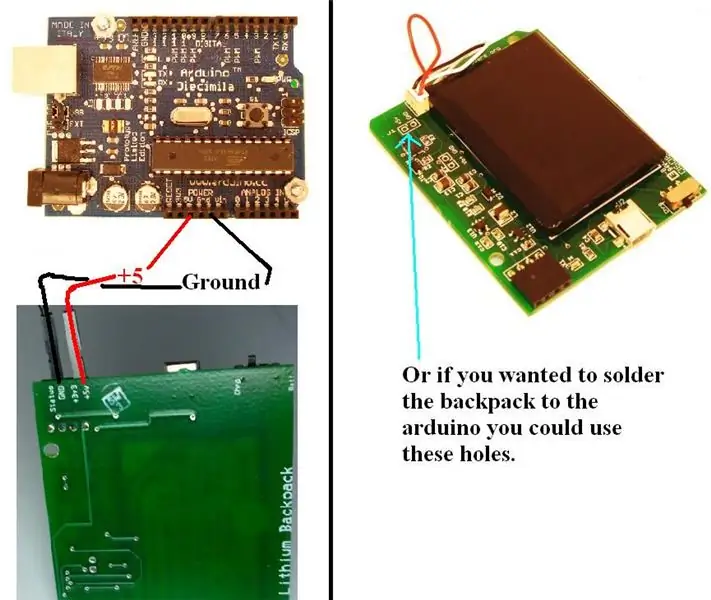

Arduino एक ओपन सोर्स हार्डवेयर इनपुट और आउटपुट सर्किट है और लिथियम बैकपैक एक Ardino एक्सेसरी है जो Arduino को तब पावर देगा जब वह कंप्यूटर या वॉल पावर से दूर हो। ये उत्पाद लिक्विडवेयर में प्रत्येक $34 से कम में बेचे जाते हैं।
चरण 1: बैटरी कनेक्टर को बोर्ड में प्लग करें।
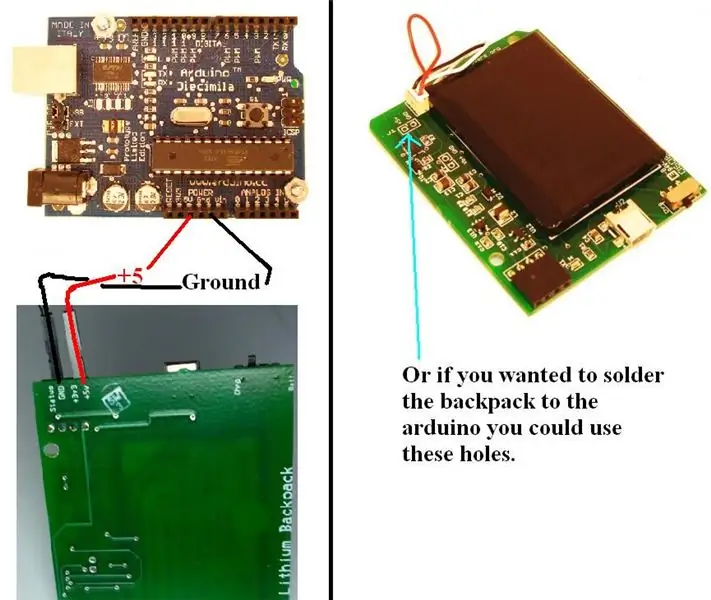

काले तार को बाहर (बैटरी से दूर) का सामना करना चाहिए।
चरण 2: ग्राउंड पिन को 22-24 गेज सॉलिड कोर वायर से प्लग करें।

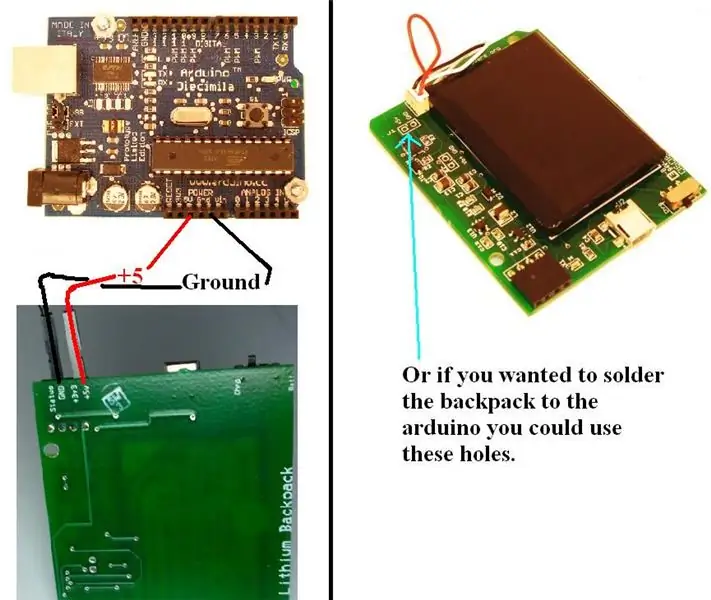
भ्रम से बचने के लिए काले तार की सिफारिश की जाती है। तार Arduino पर ग्राउंड को लिथियम बैकपैक पर ग्राउंड से जोड़ेगा।
चरण 3: 22-24 गेज सॉलिड कोर वायर के साथ +5V पिन प्लग करें


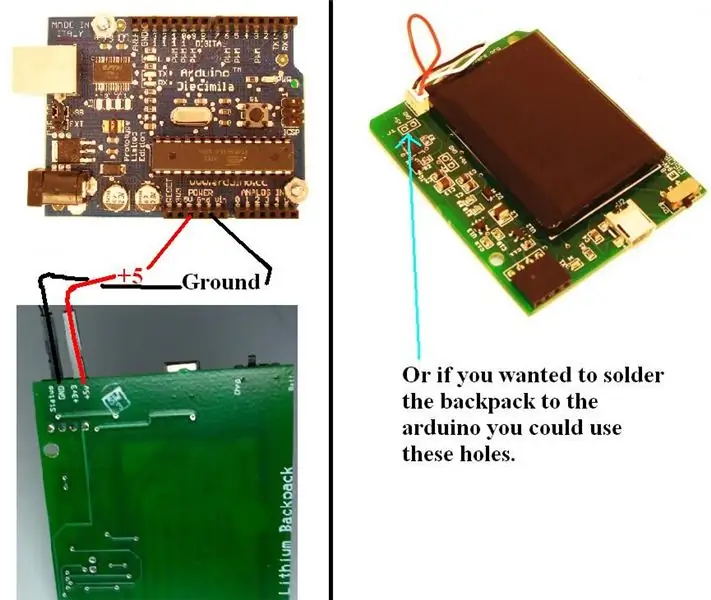
भ्रम से बचने के लिए लाल तार की सिफारिश की जाती है। तार Arduino पर +5V पिन को लिथियम बैकपैक पर +5V पिन से जोड़ेगा।
चरण 4: अपने Arduino को पावर देने के लिए स्विच को सही स्थिति में फ्लिप करें
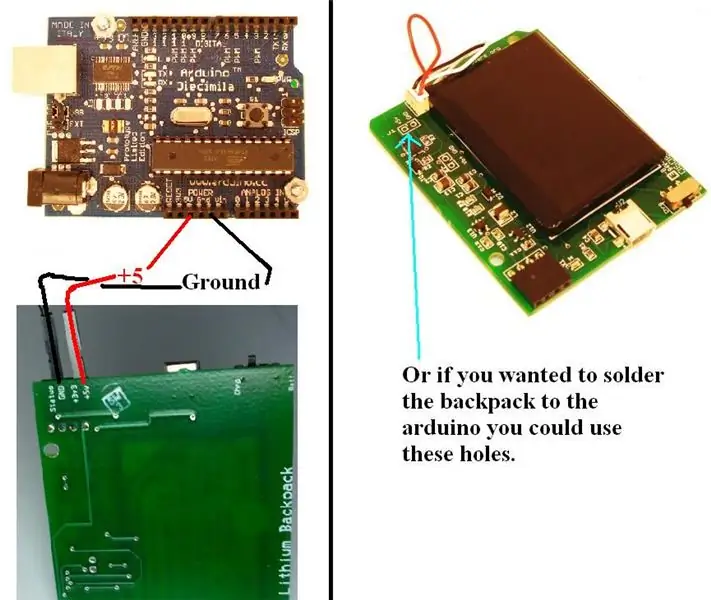

बैट वह स्थिति है जो 5V पिन को +5V प्रदान करती है।
चरण 5: बैकपैक पर यूएसबी पोर्ट का उपयोग बैकपैक को चार्ज करने के लिए किया जाता है

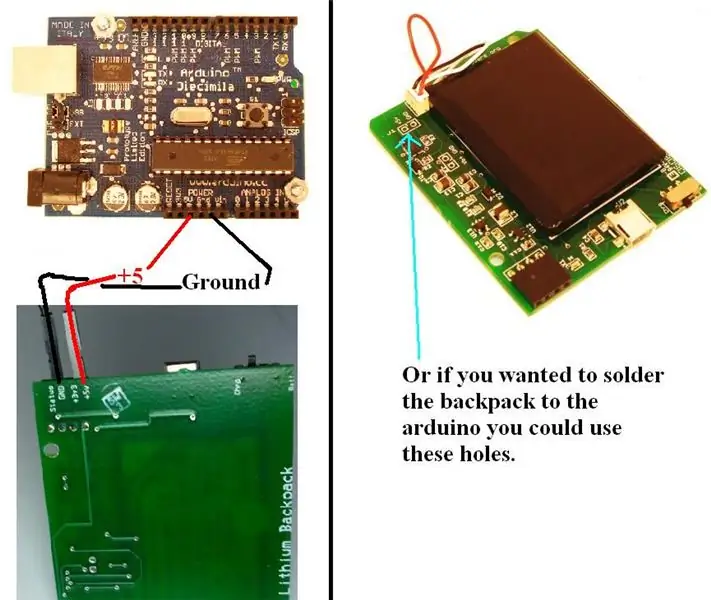
बैटरी चार्ज करते समय स्विच को बाईं स्थिति (चार्ज) पर फ़्लिप किया जाना चाहिए। बैटरी चार्ज होने पर नारंगी एलईडी चालू होगी। बैकपैक को 3 अलग-अलग तरीकों से चार्ज किया जा सकता है। 1.) यूएसबी टाइप बी-मिनी महिला के माध्यम से लिथियम बैकपैक पर पोर्ट जब यह कंप्यूटर से जुड़ा होता है। 2.) Arduino के माध्यम से जब बैकपैक को Arduino में प्लग किया जाता है और Arduino को कंप्यूटर में प्लग किया जाता है। 3.) Arduino के माध्यम से जब बैकपैक को Arduino में प्लग किया जाता है और Arduino को दीवार बिजली की आपूर्ति में प्लग किया गया है।
चरण 6: बैकपैक संलग्न करने से Arduino पोर्टेबल हो जाता है



Arduino के पीछे बैकपैक संलग्न करने के लिए 2 प्लास्टिक स्क्रू, स्पेसर और नट्स का उपयोग करें।
चरण 7: लिथियम बैकपैक थ्योरी
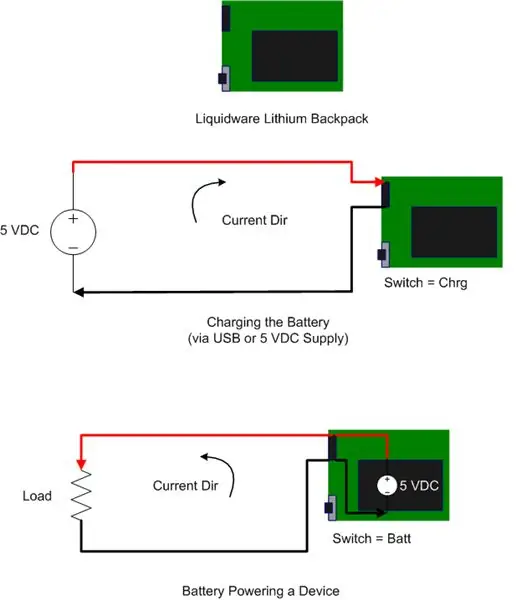
लिथियम बैकपैक का जीवन बैटरी के आकार और Arduino एप्लिकेशन के वर्तमान ड्रॉ पर निर्भर करता है। अधिक जानकारी के लिए लिक्विडवेयर पर जाएं।
सिफारिश की:
फ़ैक्टरी स्टीरियो के साथ अपनी कार में आफ्टरमार्केट सबवूफ़र कैसे स्थापित करें: 8 कदम

फ़ैक्टरी स्टीरियो के साथ अपनी कार में आफ्टरमार्केट सबवूफ़र कैसे स्थापित करें: इन निर्देशों के साथ, आप फ़ैक्टरी स्टीरियो वाली लगभग किसी भी कार में आफ्टरमार्केट सबवूफ़र स्थापित करने में सक्षम होंगे
कैसे एक 8x8x8 एलईडी क्यूब का निर्माण करें और इसे एक Arduino के साथ नियंत्रित करें: 7 चरण (चित्रों के साथ)

कैसे एक 8x8x8 एलईडी क्यूब का निर्माण करें और इसे एक Arduino के साथ नियंत्रित करें: जनवरी 2020 संपादित करें: मैं इसे छोड़ रहा हूं यदि कोई इसका उपयोग विचारों को उत्पन्न करने के लिए करना चाहता है, लेकिन इन निर्देशों के आधार पर क्यूब बनाने का कोई मतलब नहीं है। एलईडी ड्राइवर आईसी अब नहीं बने हैं, और दोनों स्केच पुराने संस्करण में लिखे गए थे
एक मूल गेम ब्वॉय एडवांस में एक नियंत्रित AGS-001 फ्रंटलाइट कैसे स्थापित करें (कोई LOCA नहीं!): 5 कदम (चित्रों के साथ)

एक मूल गेम ब्वॉय एडवांस (कोई LOCA!) में एक नियंत्रित AGS-001 फ्रंटलाइट कैसे स्थापित करें: आप अपने पुराने गेम ब्वॉय एडवांस की स्क्रीन को रोशन करना चाहते हैं। आप उन नए बैकलिट IPS किट को कहीं भी नहीं पा सकते हैं, और पुराने AGS-101 किट स्टॉक से बाहर हैं या अधिक कीमत वाले हैं। इसके अलावा, आप बाहर रहते हुए स्क्रीन को देखने में सक्षम होना चाहते हैं
सुपर यथार्थवादी बनावट के साथ शेड्स मॉड 1.16.5 कैसे स्थापित करें: 6 चरण

सुपर यथार्थवादी बनावट के साथ शेड्स मॉड 1.16.5 कैसे स्थापित करें: Minecraft समुदाय के प्रिय दोस्तों, आज मैं आपको सिखाऊंगा कि सुपर यथार्थवादी बनावट के साथ शेड्स मॉड 1.16.5 कैसे स्थापित करें।
Google क्रोम में एक्सटेंशन कैसे स्थापित करें: 3 चरण
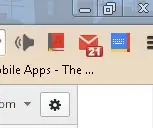
Google क्रोम में एक्सटेंशन कैसे स्थापित करें: एक्सटेंशन Google क्रोम में उपयोग करने के लिए एक बहुत ही आसान टूल है। वे शब्दकोशों, ईमेल शॉर्टकट्स या यहां तक कि स्क्रीन रिकॉर्डर से भिन्न हो सकते हैं। बेहद आसान और सुपर आसान एक्सटेंशन आपके क्रोम अनुभव को बढ़ा सकते हैं
